4 siyaabood oo lagu hagaajiyo Cas X ee astaanta mugga
4 siyaabood (4 Ways To Fix Red X On Volume Icon: ) oo lagu hagaajin karo Casaanka X ee astaanta mugga: Haddii aad ku aragto calaamadda mugga ee X cas ee saxanka nidaamka markaa waxay la macno tahay inaadan awoodin inaad isticmaasho qalabkaaga maqalka ah. Inkasta oo qalabka maqalku aanu naafo ahayn, haddana waxaad arki doontaa ciladan marka aad ku shaqayn doonto cilad-bixiyaha qalabka maqalka. PC-gaaga wuxuu tusi doonaa in High Definition Audio Device uu ku rakiban yahay laakiin marka aad dul heehaabto calaamada waxay odhanaysaa Ma jiro qalab wax soo saar maqal ah oo la rakibay. Arintaan ayaa ah arin aad loola yaabay ugu danbeyna, isticmaaluhu ma awoodo in uu isticmaalo nooc kasta oo ka mid ah adeegyada maqalka(Audio) qaladkan awgeed.

Waxa ugu horreeya ee ay isticmaalayaashu isku dayaan waa inay dib u bilaabaan nidaamkooda laakiin tani ma bixinayso wax caawimo ah. Haddii aad ku shaqeyso Windows Audio Device Troubleshooter waxay odhan doontaa qalabka maqalku waa naafo ama: Qalabka maqalku wuu dansan yahay Windows . Sababta ugu weyn ee khaladkan ayaa u muuqata inay tahay rukhsad Microsoft oo musuqmaasuq ah ama adeegyada la xidhiidha aaladaha maqalka ee Windows waa la joojiyay. (Windows)Si kastaba(Anyway) ha ahaatee , aan aragno sida loo hagaajiyo this cas X dhibaatada icon mugga ee hoos ku taxan ee dhibaatooyinka cilad.
4 siyaabood oo lagu hagaajiyo Cas X ee astaanta mugga
Hubi inaad abuurto barta soo celinta(create a restore point) haddii ay wax qaldamaan.
Habka 1: Hagaajinta Diiwaangelinta(Method 1: Registry Fix)
1. Riix Windows Key + R kadibna ku qor regedit(regedit) oo ku dhufo Enter si aad u furto Registry Editor .

2. U gudub furaha diiwaangelinta:
Computer\HKEY_LOCAL_MACHINE\SOFTWARE\Microsoft\Windows\CurrentVersion\MMDevices
3.Right ku dhufo MMDevices ka dibna dooro Ruqsadaha .(Permissions.)
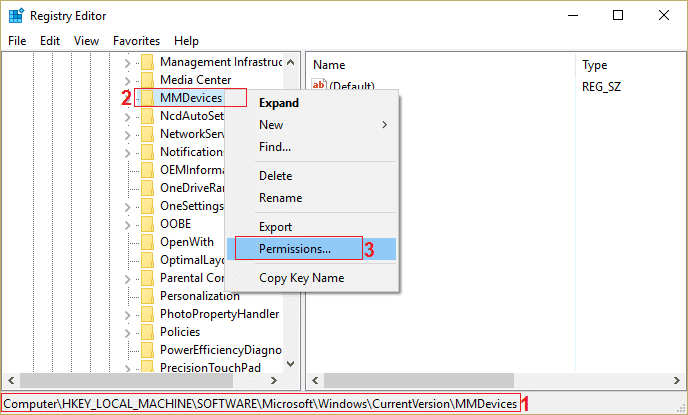
4.In daaqada Ogolaanshaha(Permission) , hubi inaad doorato Xakamaynta Buuxa(Full Control) ee HABKA, Maamulaha, iyo isticmaalaha.(SYSTEM, Administrator, and the user.)

5. Guji Apply ka dibna OK si aad u kaydiso goobaha.
6. Hadda mar kale u gudub furaha diiwaangelinta ee soo socota:
Computer\HKEY_LOCAL_MACHINE\SOFTWARE\Microsoft\Windows\CurrentVersion\MMDevices\Audio
7. Ku celi tillaabada 4 iyo 5 si aad si buuxda u maamusho maamulka ,(Admin) isticmaalaha, iyo NIDAAMKA(SYSTEM) .
8. Xidh Tifaftiraha Diiwaanka(Registry Editor) oo dib u bilow kombayutarkaga . Tani waxay hagaajin doontaa Red X On Volume Icon gudaha Windows 10(Fix Red X On Volume Icon in Windows 10) laakiin haddii aad wali wax dhibaato ah qabto raac habka xiga.
Habka 2: Hubi in adeegga Windows Audio la bilaabay(Method 2: Make sure Windows Audio service are started)
1.Riix Windows Key + R kadibna ku qor services.msc oo ku dhufo Enter.

2. Hoos u dhaadhac ilaa aad ka helayso Windows Audio Services oo midig-guji kadibna dooro Properties.(select Properties.)
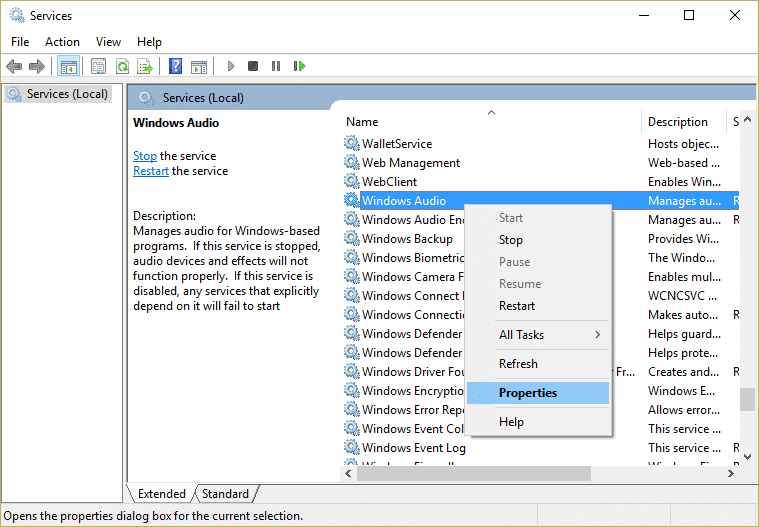
3. Hubi in adeeggu socdo si kale guji Start ka dibna u dhig nooca Startup si otomaatig ah.(Startup type to Automatic.)

4. Guji Codsiga oo ay ku xigto OK.
5.Raac isla tillaabooyinka adeegga Windows Audio Endpoint Builder.(Windows Audio Endpoint Builder service.)
6. Xir wax walba oo dib u bilow kombayutarkaga si aad u badbaadiso isbedelada.
Habka 3: Cusbooneysii Drivers Audio(Method 3: Update Audio Drivers)
1. Riix Windows Key + R ka dibna ku qor ' Devmgmt.msc' oo ku dhufo gal si aad u furto Maareeyaha Qalabka(Device Manager) .

2.Expand Sound , video and game controllers and game-right-click on your Audio Device ka dibna dooro Enable (Haddii horeba loo awooday ka dibna ka bood tallaabadan).

2.Haddii qalabka maqalkaagu hore u shaqaynayey ka dib midigta ku dhufo Aaladda maqalka(Audio Device) kadibna dooro Update Driver Software.

3.Hadda dooro " Si toos ah u raadi software darawalka updated(Search automatically for updated driver software) " oo ha dhammeeyo habka.

4.Haddii ay awoodi wayday in ay cusboonaysiiso kaadhkaaga garaafka ka dibna mar kale dooro Update Driver Software .
5.Waqtigan dooro " Kumbuyuutarkayga ka baadh software darawalka. (Browse my computer for driver software.)"

6.Marka xigta, dooro “ Aan ka soo xusho liiska aaladaha wadayaasha kombiyuutarkayga. (Let me pick from a list of device drivers on my computer.)"

7.Ka dooro darawalka ku haboon liiska oo guji Next .
8.U ogolow hawshu inay dhammaato ka dibna dib u bilaw PC-gaaga.
9.Beddel ahaan, aad website-ka soo saaraha( manufacturer’s website) oo soo dejiso darawaladii ugu dambeeyay.
Habka 4: Uninstall Realtek High Definition Audio Driver(Method 4: Uninstall Realtek High Definition Audio Driver)
1.Riix Windows Key + X kadibna dooro Control Panel.

2. Guji Uninstall a Program ka dibna raadi Realtek High Definition Audio Driver gelitaanka.(Realtek High Definition Audio Driver entry.)

3.Right ku dhufo oo dooro Uninstall .

4. Dib u bilaw PC-gaaga oo fur Maareeyaha Aaladda(Device Manager) .
5. Guji Action ka dibna " Scan for hardware changes. "

6.Your nidaamka si toos ah u hagaajin doonaa Red X on mugga icon.( Fix Red X on volume icon.)
Waxa kale oo aad jeclaan kartaa:
- Sida loo xaliyo sameecado aan shaqaynayn Windows 10(How to fix Headphones not working in Windows 10)
- Hagaaji Ma jiro Aaladaha Soo-saarka Maqalka oo Rakiban(Fix No Audio Output Device is Installed Error)
- Sida loo hagaajiyo adeegyada maqalka ee aan ka jawaabin Windows 10(How to fix Audio services not responding in Windows 10)
- Hagaaji Qaladka Guuldarada Darawalka Realtek HD Audio(Fix Install Realtek HD Audio Driver Failure Error)
Taasi waa waxa aad si guul leh ugu hagaajisay Red X sumadda mugga( Fix Red X on volume icon) haddii aad wali hayso wax su'aalo ah oo ku saabsan qoraalkan xor ayaad u tahay inaad ku waydiiso qaybta faallooyinka.
Related posts
9 Siyaabood Oo Lagu Hagaajin Karo Muuqaalada Twitter-ka Oo Aan Ciyaarin
5 siyaabood oo lagu hagaajin karo Steam wuxuu u maleynayaa in ciyaarta ay socoto arrin
6 Siyood Oo Lagu Hagaajin Karo Khaladaadka Xawilaadda Xawaaladda
Hagaaji astaanta desktop-ka ee ka maqan Windows 10
7 Siyood Oo Lagu Hagaajiyo Taskbar Ku Muujinaya Shaashad Buuxa
Sida loo Hagaajiyo Dev Error 6068 (14 Siyood ee ugu sarreeya)
Hagaajin Windows kuma xidhiidhi karto qalabka ama kheyraadka
Hagaaji Windows 10 Apps Aan Shaqeyn (15 Siyood)
11 Siyood Oo Lagu Hagaajiyo Cilada Maaraynta Xusuusta (GUIDE)
8 siyaabood oo lagu hagaajinayo Isticmaalka Sare ee CPU By TiWorker.exe
5 siyaabood oo loo hagaajiyo kaadhka SD oo aan soo muuqan ama shaqaynayn
Ku hagaaji Red X Cross icon mugga gudaha Windows 10
5 siyaabood oo lagu hagaajin karo akoonkaaga Gmail-ka oo aan helin emails
Hagaaji Windows 10 Taskbar Aan Qarin
Sida loo hagaajiyo PC-ga ma soo dhejin doonto
9 Siyaabood Oo Lagu Hagaajin Karo Barafka Windows 10 Taskbar
10 siyaabood oo lagu hagaajin karo WiFi ku xiran laakiin aan lahayn galitaanka internetka
Hagaaji shaashadda cas ee qaladka dhimashada (RSOD) ee Windows 10
Hagaaji Isticmaalka Sare ee CPU ee Adeeg bixiyaha: Nidaamka Maxalliga ah
8 siyaabood oo lagu hagaajin karo Code 43 ee Windows 10
